Pokud zůstanete aktivní na sociálních sítích, možná znáte důležitost komentářů. Komentáře jsou jedním z preferovaných způsobů interakce s něčím sdíleným na takových stránkách. V tomto článku se budeme zabývat telegramovým kanálem a tím, jak komentovat obsah sdílený na těchto kanálech.
Komentáře k telegramovým kanálům
Komentáře na kanálu Telegram jsou funkcí, kterou ne každý zná a stojí za to diskutovat. Když správce telegramového kanálu něco sdílí, může si přát získat komentáře lidí týkající se jejich sdíleného obsahu.
Povolení kanálu Telegram však vyžaduje tvrdou práci, protože neexistuje žádná přímá možnost, jak povolit komentáře na kanálu. A jsou určité věci, které musíte mít na paměti, než povolíte komentáře na telegramovém kanálu.
Můžete komentovat telegramový kanál?
Pokud jste uživatelem Telegramu s aktivním kanálem, možná víte, že zprávy mohou ve výchozím nastavení posílat pouze administrátoři. Ostatní členové kanálu Telegram mohou sdílenou zprávu pouze vidět.
V zásadě tedy budete potřebovat telegramovou skupinu, abyste mohli komentovat telegramový kanál.
To umožňuje správci kanálu vidět všechny komentáře zanechané členy skupiny a reagovat na ně.
Jak povolit komentáře na kanálu Telegram?
Nyní, když víte, jak funguje komentování na kanálu Telegram, možná budete chtít povolit komentáře na vašem stávajícím kanálu Telegram. Zde je to, co musíte udělat.
Povolit komentování na Telegram Mobile
Pokud používáte mobilní aplikaci Telegram, povolte komentáře na kanálu Telegram podle následujících kroků. Zde je to, co musíte udělat.
1. Chcete-li začít, spusťte aplikaci Telegram na zařízení Android nebo iPhone.
2. Když se otevře aplikace Telegram, otevřete kanál Telegram, kde chcete povolit komentáře.
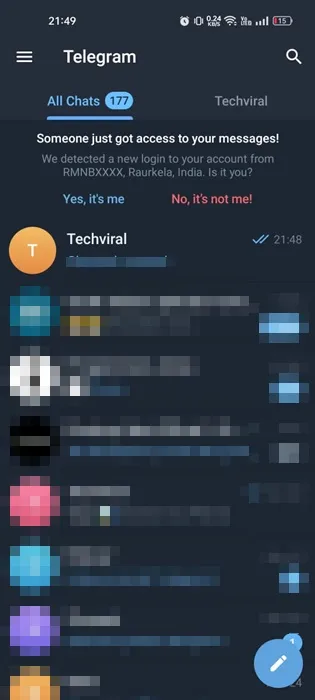
3. Nyní klepněte na Název kanálu nahoře.
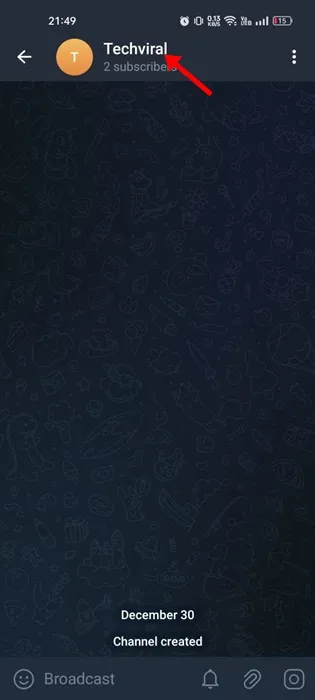
4. Na další obrazovce klepněte na ikonu tužky v pravém horním rohu.
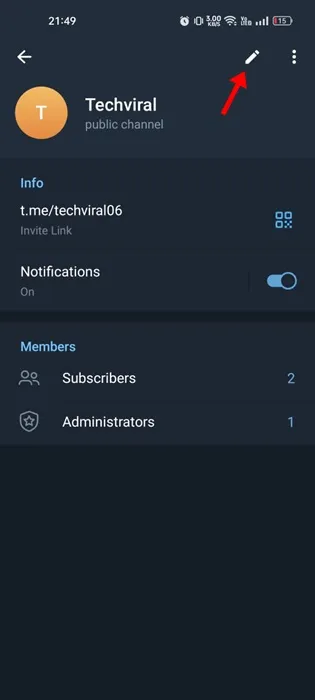
5. Na obrazovce Upravit klepněte na Diskuse.
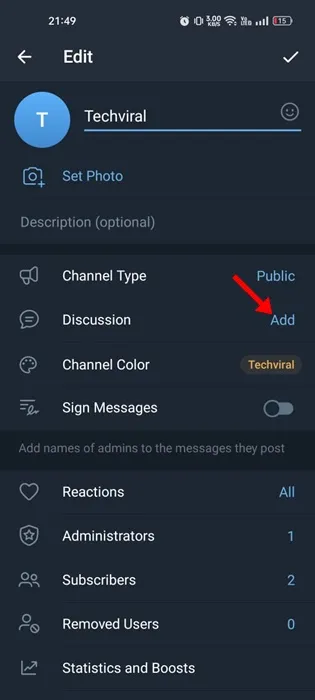
6. Nyní budete požádáni, abyste vybrali existující skupinu. Pokud žádnou skupinu nemáte, klikněte na Vytvořit novou skupinu.
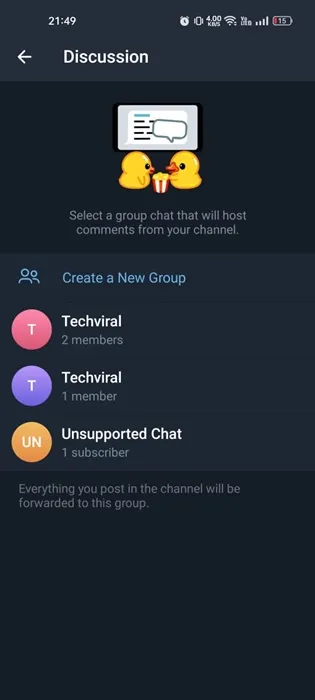
7. Po vytvoření skupiny klepněte na možnost Propojit skupinu.
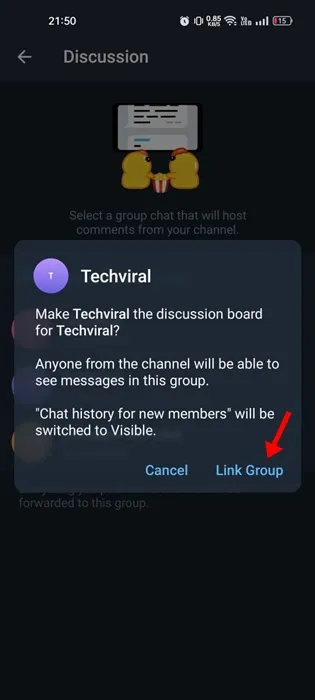
8. Chcete-li potvrdit změny, klepněte na ikonu zaškrtnutí v pravém horním rohu.
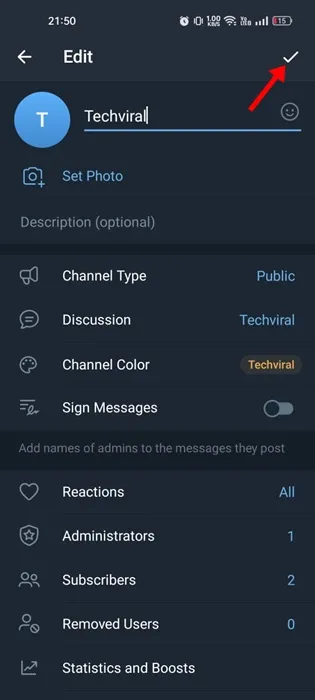
A je to! Takto můžete povolit komentáře v Telegramu pro mobily.
Povolit komentáře na kanálu Telegram (počítač)
Stejně jako mobilní aplikace můžete také povolit komentáře na kanálu prostřednictvím desktopového klienta Telegram. Za tímto účelem postupujte podle několika jednoduchých kroků, které jsme uvedli níže.
1. Otevřete desktopovou aplikaci Telegram. Dále otevřete kanál Telegram, kde chcete povolit komentáře.
2. Když se kanál otevře, klepněte nahoře na Název kanálu.
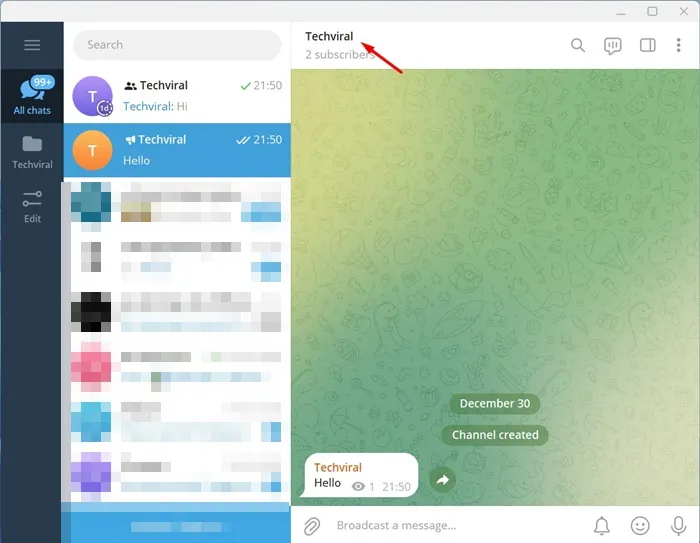
3. V informacích o kanálu klepněte na tři tečky a otevřete nabídku.
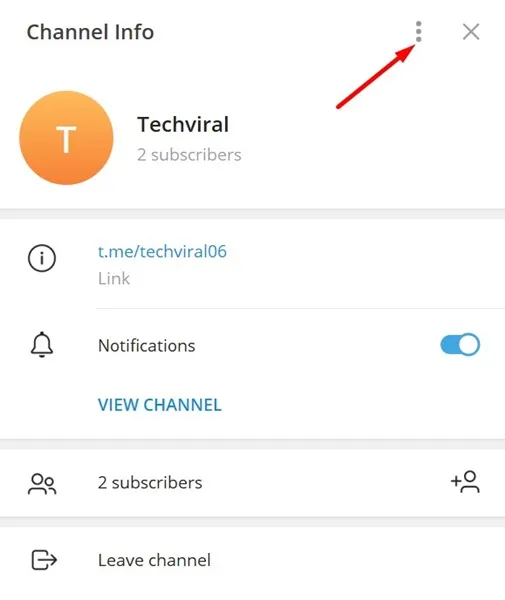
4. V nabídce, která se zobrazí, vyberte Spravovat kanál.
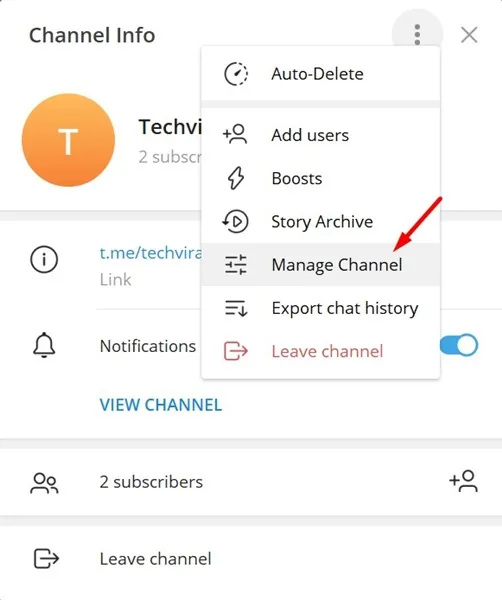
5. Ve výzvě Upravit kanál klepněte na Diskuse.
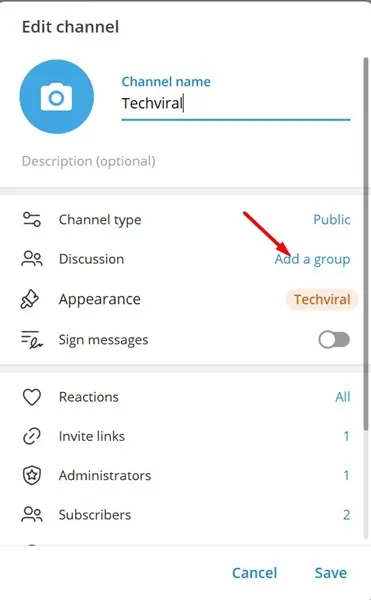
6. Nyní vyberte skupinu pro povolení komentářů kanálu. Můžete také vytvořit novou skupinu.
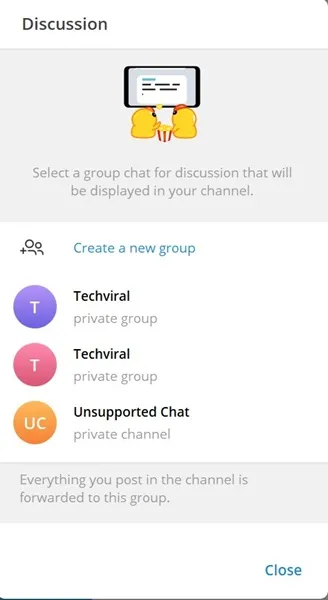
7. Po výběru skupiny klepněte na tlačítko Propojit skupinu.
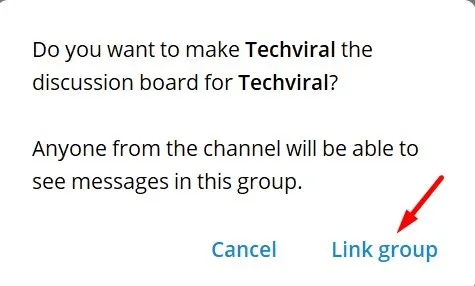
8. Nakonec klikněte na tlačítko Uložit pro uložení změn.
A je to! Takto můžete povolit komentáře na Telegram Channel z vaší plochy.
Takže takhle snadné je povolit komentáře na kanálu Telegram. Jakmile propojíte telegramovou skupinu se svým kanálem, mohou členové sdílet své komentáře ke skupině. Dejte nám vědět, pokud potřebujete další pomoc s povolením komentářů ke kanálu Telegram. Pokud vám tato příručka přijde užitečná, nezapomeňte ji sdílet se svými přáteli.
Napsat komentář